macOSのSafari(及びGoogle Chrome)でクライアント証明書を使用するには、使用するクライアント証明書を「キーチェーンアクセス」に登録します。(キーチェーンアクセスはApplicationフォルダ>ユーティリティフォルダの中にあります。)
1. クライアント証明書(.pfx)をダブルクリックします。
2. パスワード入力ダイアログが表示されます。
3. クライアント証明書の発行通知に記載の「証明書パスワード」を入力し、「OK」ボタンをクリックします。
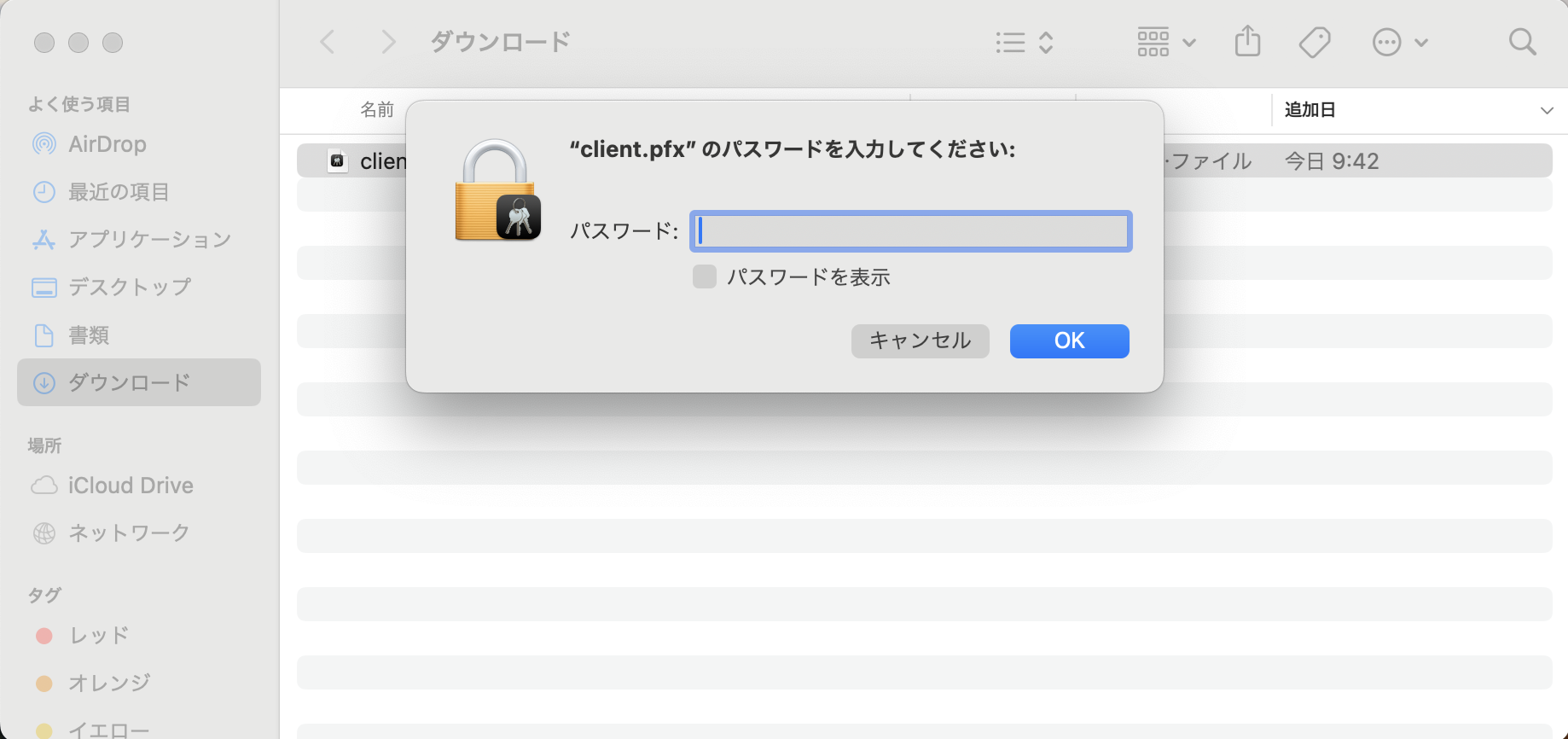
4. 「キーチェーンアクセス」に「クライアント証明書」が登録されます。
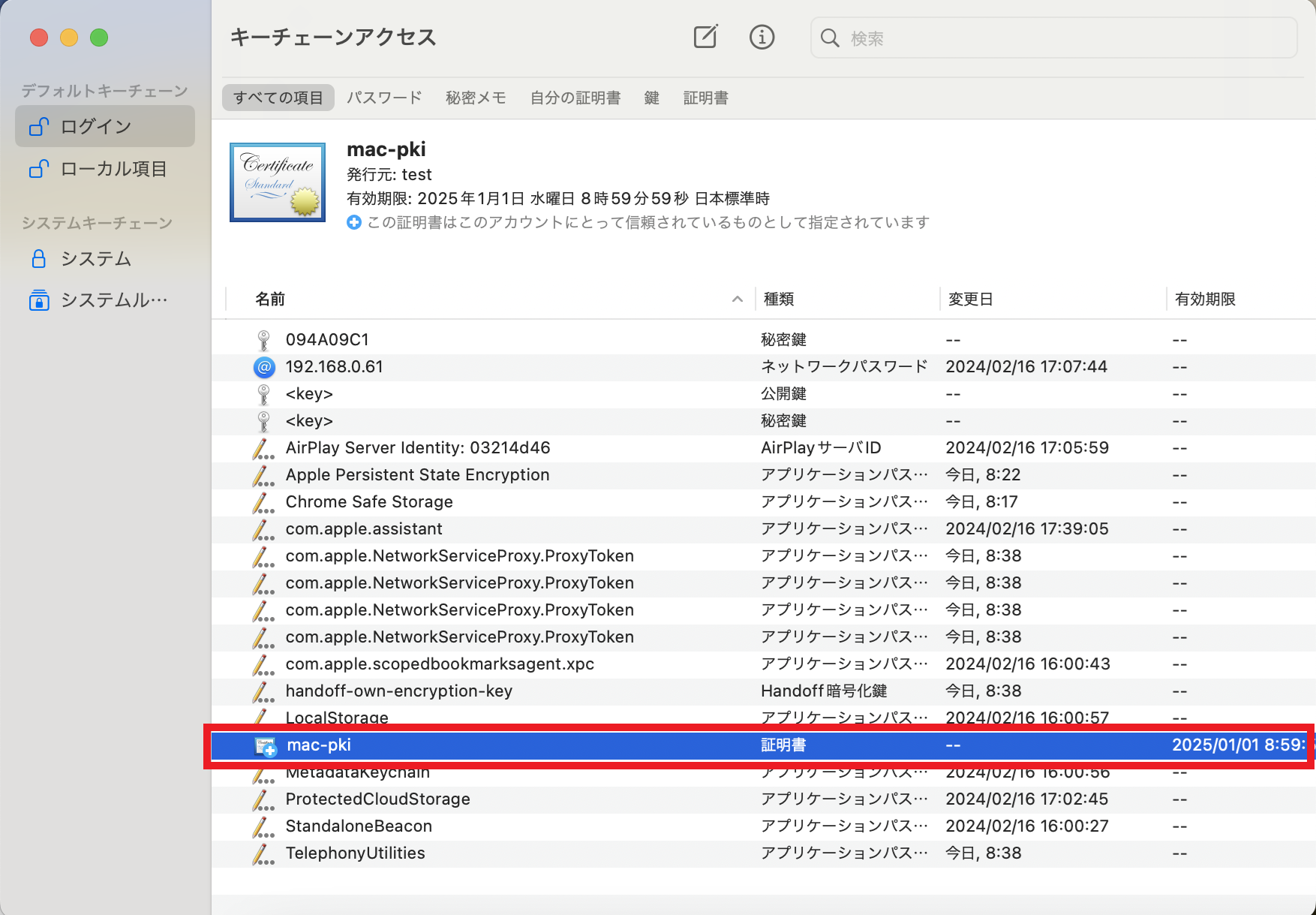
5. 「キーチェーンアクセス」画面で、追加登録された証明書をダブルクリックします。
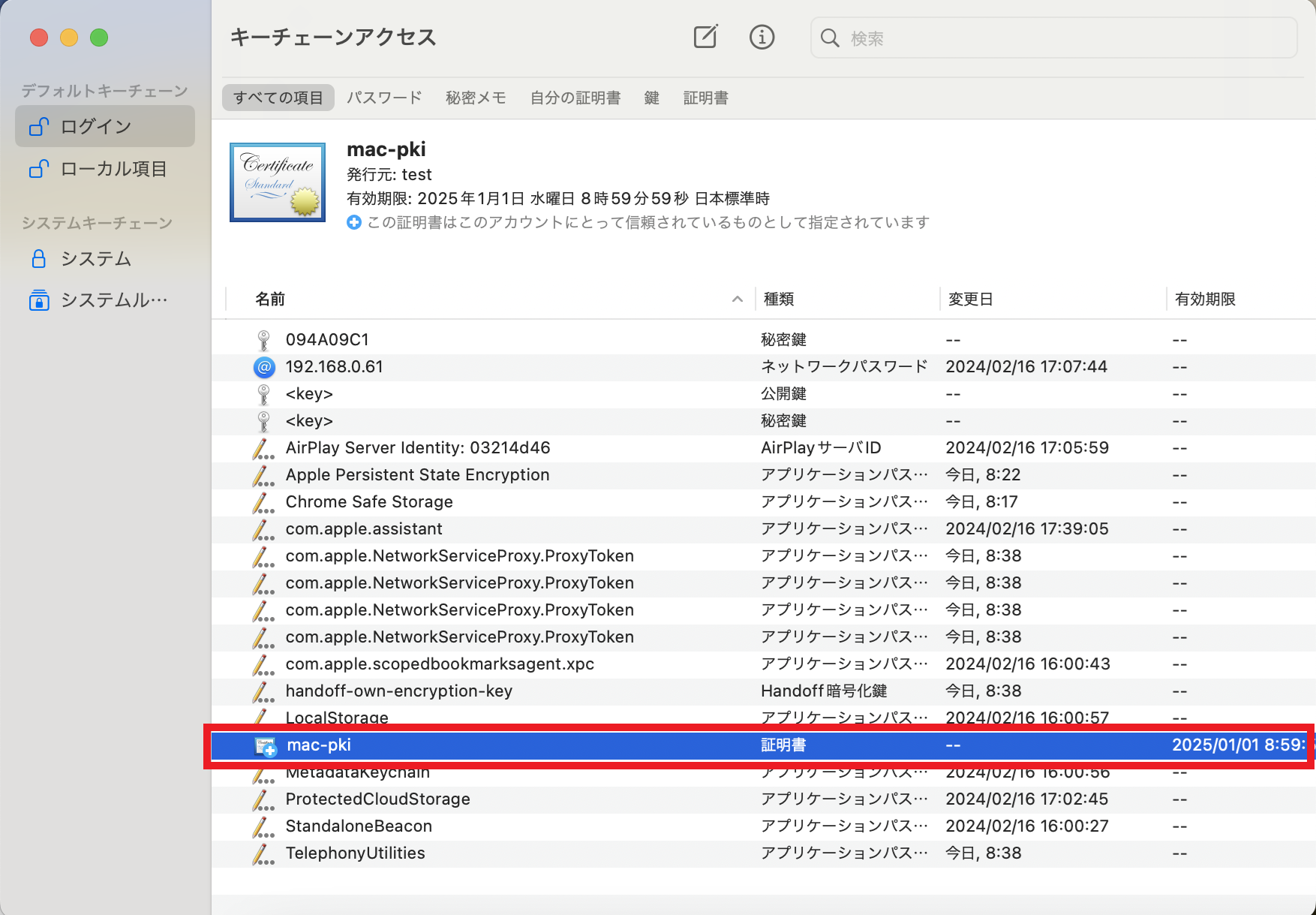
6. 表示された画面で、「信頼」の左横のアイコンをクリックして開きます。
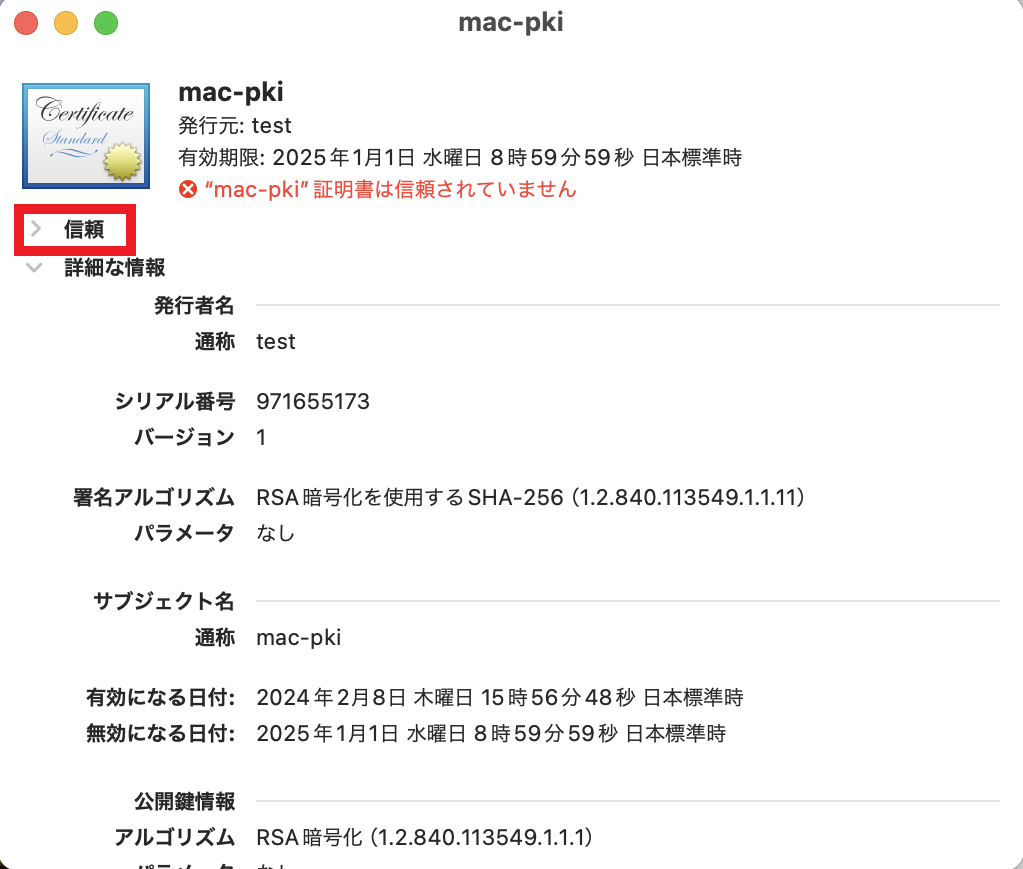
7. 「システムデフォルトを使用」をクリックします。
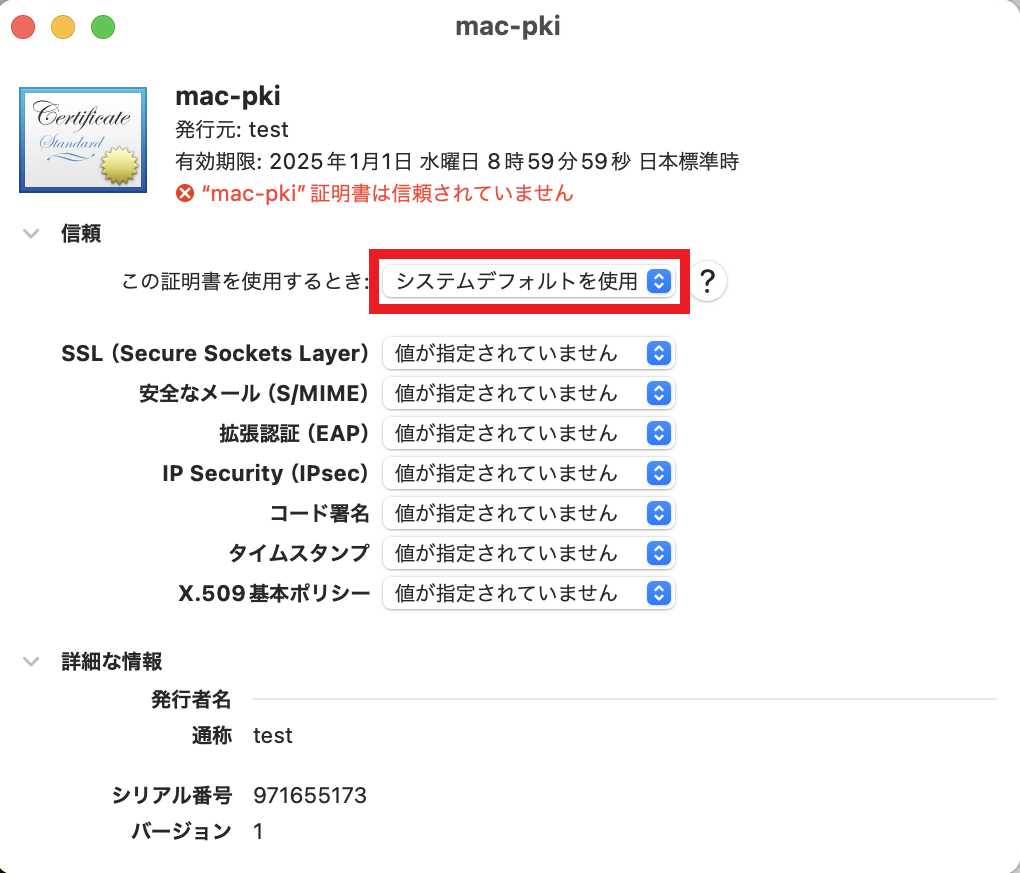
8. ドロップダウンリストから「常に信頼」を選択します。
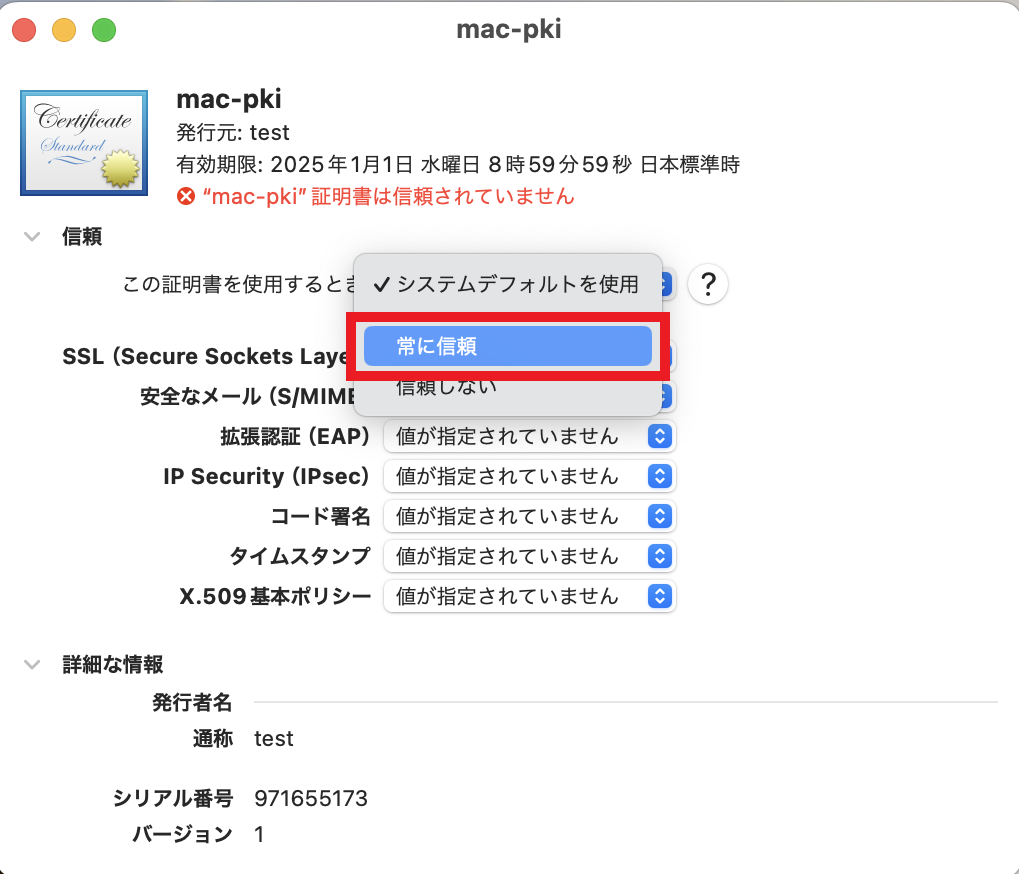
9. パスワード入力画面が表示されるので、PC管理者の名前とパスワードを入力し、「設定をアップデート」をクリックします。
10. 「常に信頼」の表示に変わります。
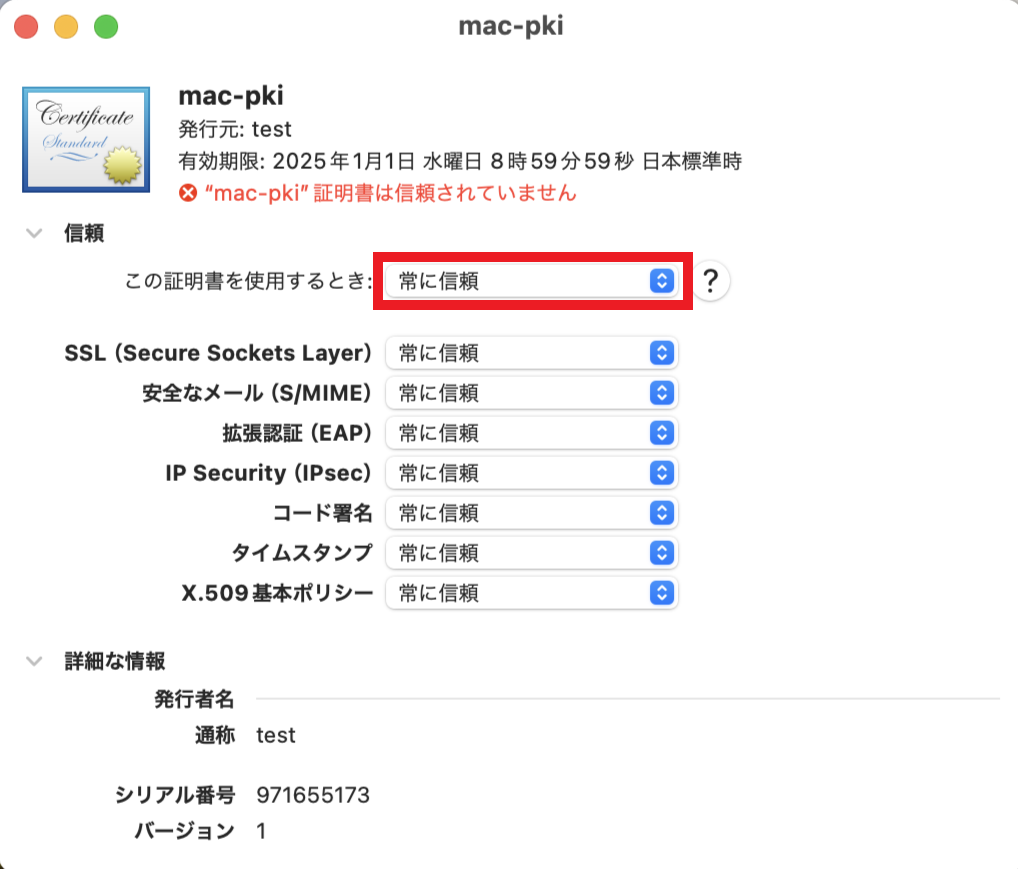
11. クライアント証明書の登録に成功すると、「キーチェーンアクセス」画面のアイコンに「+」が追加されます。

これでクライアント証明書の登録は完了です。
